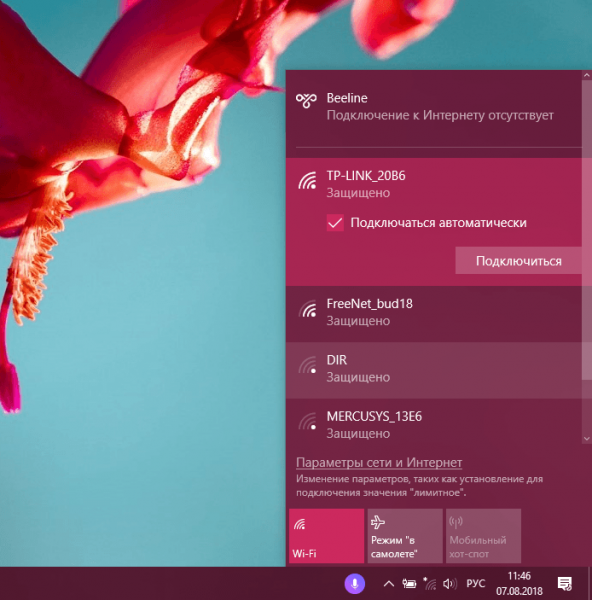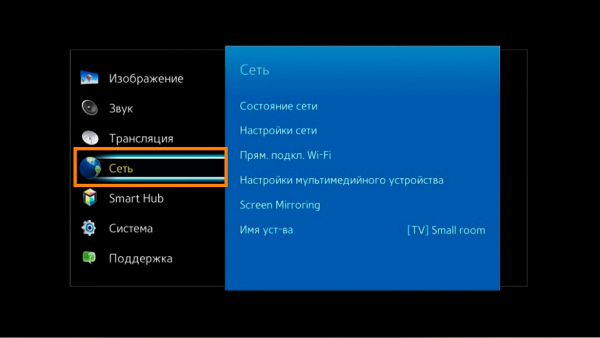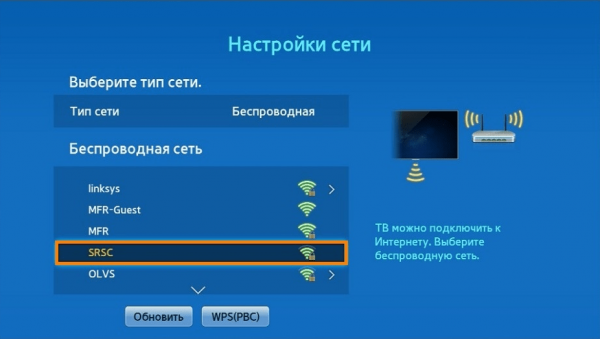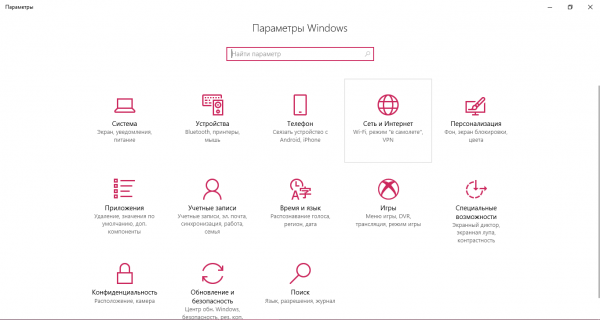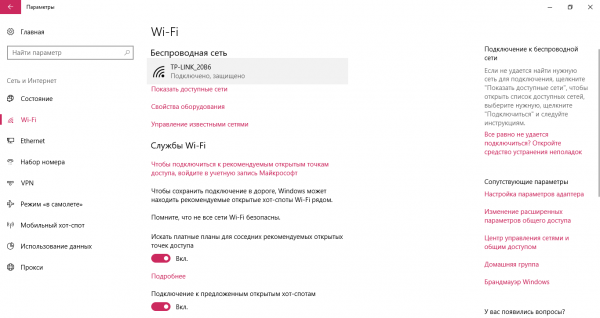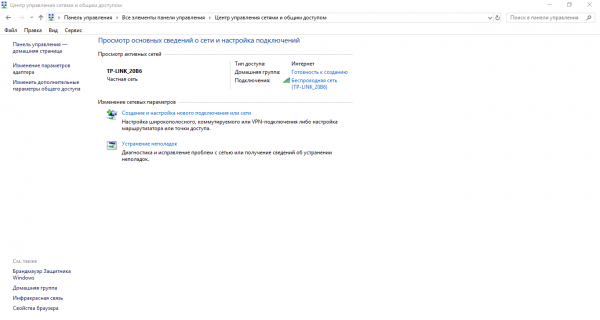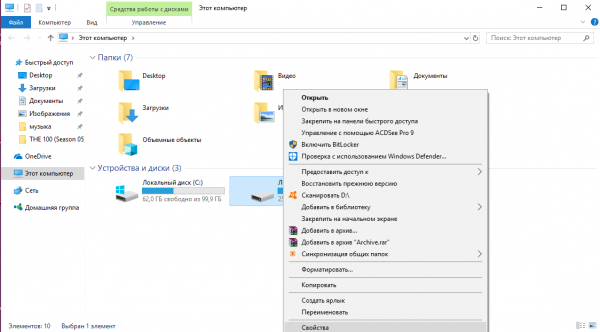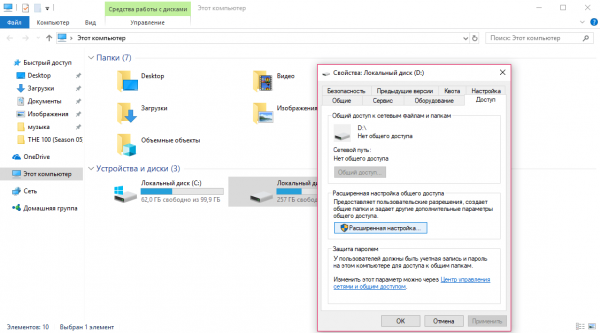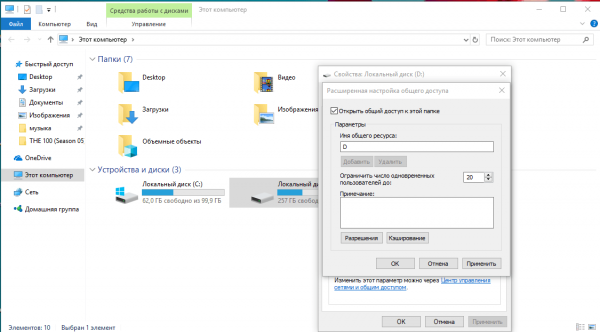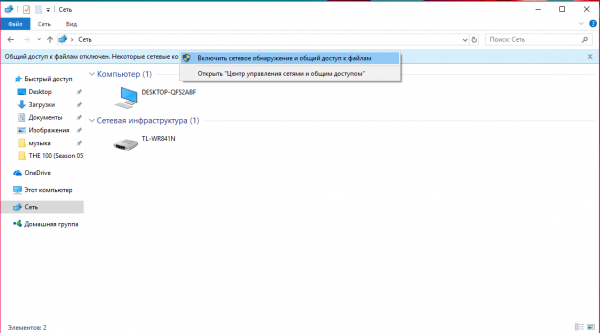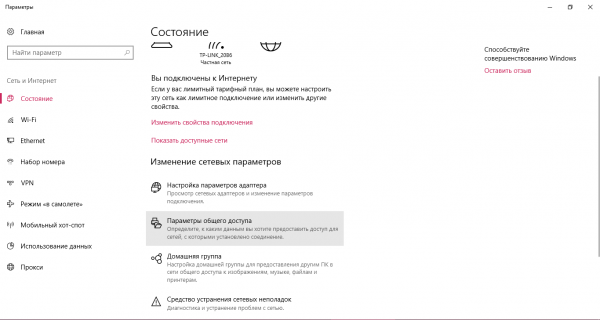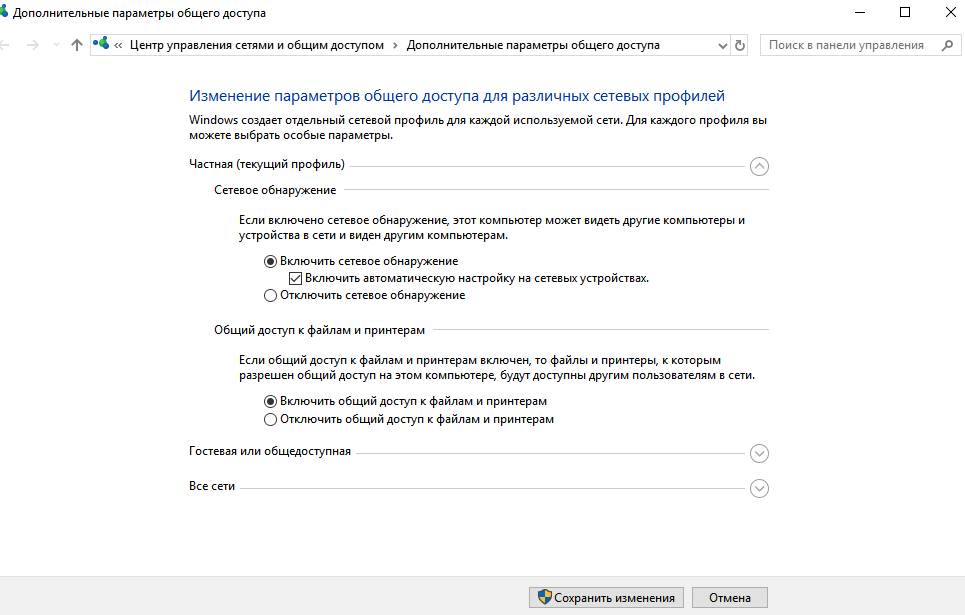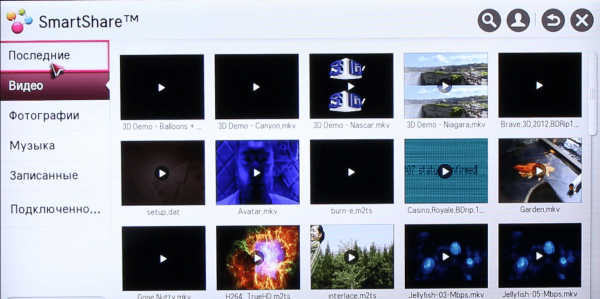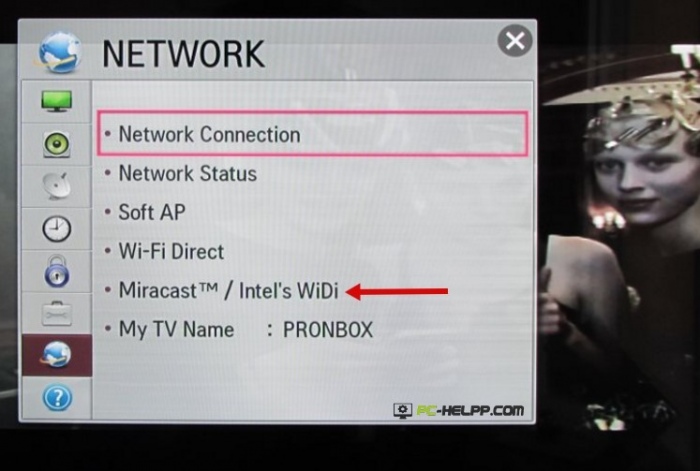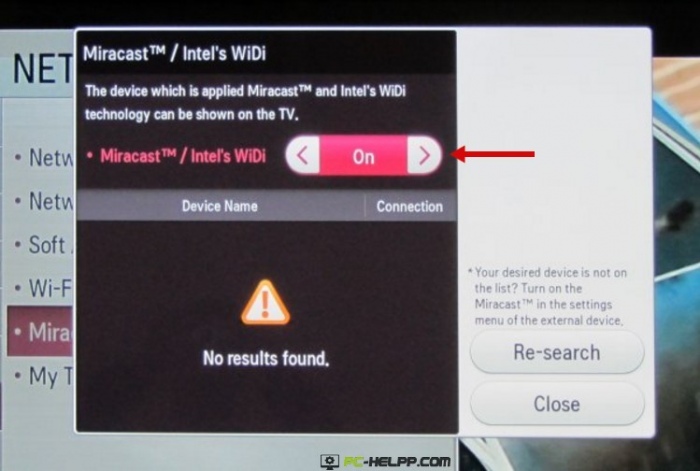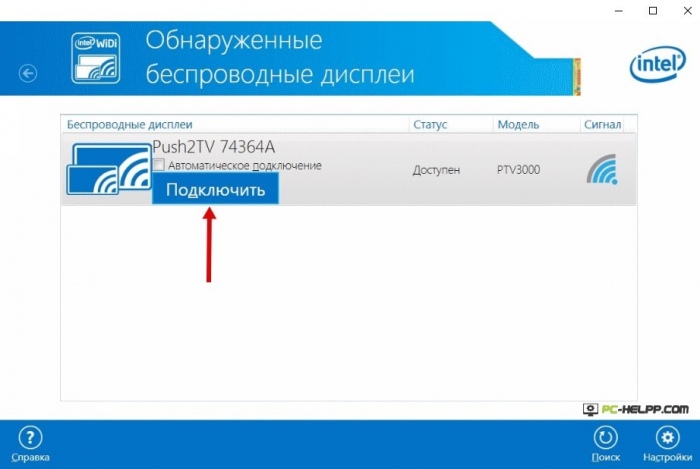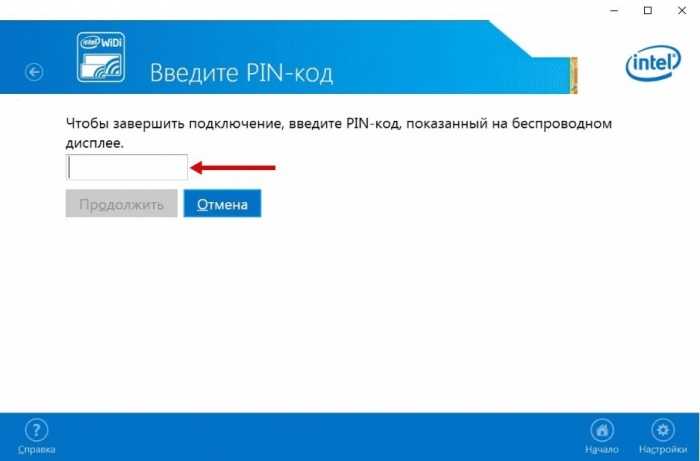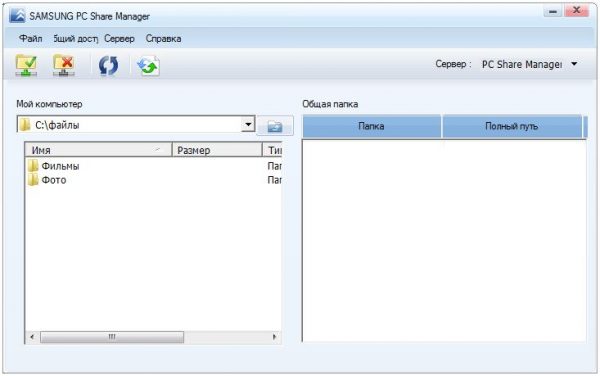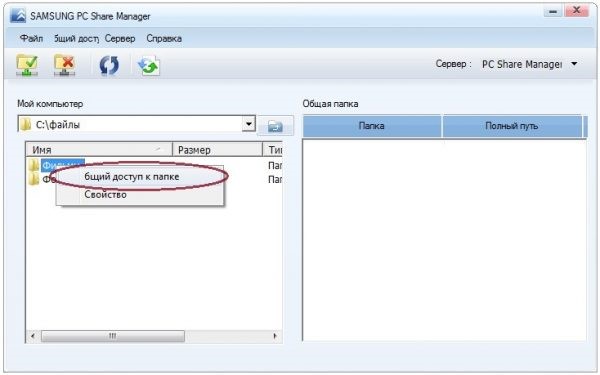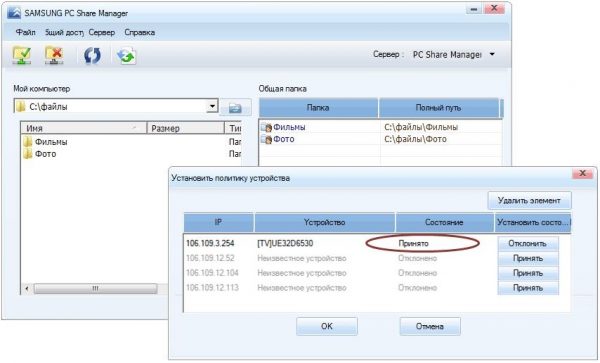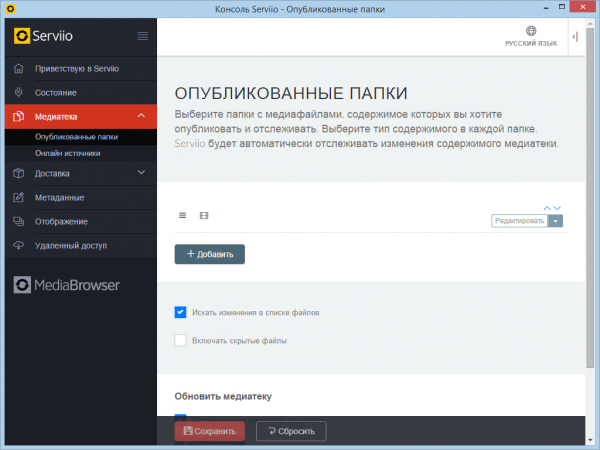Der er flere måder at forbinde en bærbar computer til et tv via Wi-Fi. Der er forskellige områder til brug af en trådløs tv-forbindelse - f.eks. En skærm, til at spille spil eller surfe på internettet eller til at udsende medieindhold fra en HD-bærbar computer.
Hvad gør det at forbinde en bærbar pc til et tv ved hjælp af Wi-Fi
Den store størrelse på skærmen gør billedet "livligere", og seeren vil opleve meget mere følelser fra spil og se indhold. Derudover kan du med TV bruge øjeblikkeligt arbejde med 2 opgaver på forskellige skærme.
Du kan tilslutte en pc til et tv ved hjælp af HDMI-specialkablet. Men meget mere praktisk - ved hjælp af Wi-Fi. Ingen grund til at købe HDMI og flytte den bærbare computer tættere på tv'et. Derudover irriterer ledningerne øjnene.
Sådan forbindes en bærbar computer til et tv via Wi-fi
Du kan tilslutte en bærbar computer til et tv gennem:
- Wi-Fi (DLNA).
- Miracast (WiDi).
- Adaptere.
- Hjælpeprogrammer.
Brug af en DLNA-forbindelse
Instruktioner:
- Klik på tegnet "Adgang til Internet-netværket". På listen skal du vælge et netværk og åbne det ved at klikke på venstre knap. Sæt afkrydsningsfeltet ud for "Opret forbindelse i automatisk tilstand", og klik på "Opret forbindelse". Indtast et kodeord, hvis nødvendigt.
- Gå til forbindelsen på tv'et. Overvej eksemplet på Samsung. Du skal starte tv'et og bruge fjernbetjeningen til at åbne menuen. Find "Netværk" -blokken. I den højre liste skal du vælge “Netværksindstillinger”.
- Indstil typen til “Trådløs”. Tilgængelige netværk bestemmes. Tilslut det punkt, som pc'en allerede er tilsluttet.
Video, hvordan man bruger DLNA-server til at begynde at vise videoindhold fra pc til tv
Begynd på streaming til Windows gennem DLNA:
- Du skal konfigurere en DLNA-server på pc'en. Tryk på kombinationen Win + I for at åbne vinduet "Windows-indstillinger". Vælg det fjerde firkant “Netværk og internet”.
- Klik på det netværk, som den bærbare computer allerede er forbundet til, i den 2 Wi-Fi-vedhæftet fil.
- Vælg "Privat" som en profil.
- For OS-versioner mindre end 10 skal du gå til "Netværkskontrolcenter" gennem "Kontrolpanel" og indstille hjemmetypen i afsnittet "Vis aktive netværk".
- Log ind på Windows Stifinder ved hjælp af ikonet Denne computer på skrivebordet. Klik på HDD'en med højre knap, og klik på “Egenskaber” i pop-up-menuen.
- Gå til afsnittet "Adgang". Klik på "Avancerede indstillinger".
- Marker afkrydsningsfeltet til venstre for "Tillad deling af denne mappe i det vindue, der vises." Klik derefter på “Anvend” og derefter på “OK”.
For at åbne adgang til alle mapper på din pc skal du køre Windows Stifinder igen. I vinduet til venstre i vinduet skal du finde "Netværk" -muligheden og klikke på den. Klik derefter på strimlen med den meddelelse, der vises. På listen over 2 indstillinger skal du vælge "Kør netværksopdagelse og deling."
Det er muligt at tillade adgang på en bærbar computer ved hjælp af en anden metode, der fungerer i Windows 10:
- Gå ind i "Netværk og internet" -blokken i vinduet "Windows-indstillinger", som kan åbnes ved at trykke på Win + I. Du har brug for den øverste indstilling "Status". Du er nødt til at rulle det lidt ned og klikke på indstillingen "Delingsindstillinger".
- I det vindue, der åbnes, skal du markere afkrydsningsfeltet ud for indstillingerne "Kør netværksopdagelse" og "Åbn deling." Klik derefter på "Gem ændringer" nederst i vinduet.
Når adgangen åbnes, kan du bruge fjernbetjeningen fra tv'et:
- Gå til TV-menuen, der kontrollerer udsendelsen af indhold på tilsluttede enheder. For Sonys brand kaldes denne menu "Home", og for LG kaldes den SmartShare-applikationsmenuen.
- Vælg det nederste punkt "Tilsluttede enheder".
- Vælg en DLNA-server på listen. Det kommer med navnet på det netværk, som den bærbare computer er tilsluttet.
- Mapperne på HDD vises på tv-skærmen. Du skal vælge den ønskede fil og åbne den.
Du kan ikke streame MKV-film gennem DLNA. Brug for AVI. Du bliver nødt til at konvertere filen i den specielle service.
Video - Aktivering af Windows Media Streaming
Brug af WIDI Miracast
I WiDi er det muligt at kopiere et billede fra en pc-skærm ved hjælp af en trådløs kanal. På Intel 3 Generation-pc'er med Wi-Fi-funktion og Intel-grafik er det muligt at bruge funktionerne i ViDi Miracast fuldt ud. Driveren til den trådløse skærm skal sandsynligvis downloades fra Intel-webstedet. Netop denne mulighed understøttes af en pc med et Wi-Fi-kort og med det forudinstallerede Windows 8.1 OS.
Det er vigtigt, at tv'et kan fungere med WiDi. Instruktioner:
- Gå ind i WIDI-tilstand på tv.
- Når du opretter forbindelse, skal du tænde for WiDi på tv'et. Hvis du ikke kan finde denne funktion, skal du aktivere Wi-Fi-forbindelsen. I en bærbar computer skal du have Intel Vayles Display-værktøjet, som er designet til en trådløs skærm.
- Det kan være nødvendigt at indtaste koden, der vises på tv'et.
- For at starte WiDi skal du gå til værktøjslinjen i OS. Klik på "Enheder" og derefter på "Projektor". På denne side skal du tilføje det krævede skærmbillede. Hvis tv'et ikke vises, skal du opdatere Wi-Fi-driverne.
Video - start visning af en pc-skærm på tv via Miracast
Via flashdrevadaptere
Hvis tv'et ikke har et smart-tv, men kun en HDMI-port, skal du købe en speciel enhed. Google Chromecast giver dig mulighed for at overføre billeder fra en bærbar computer til et tv.
En Android Mini-pc er udviklet til Android-systemer. USB-stick Intel Computer Stick er nyttigt for dem, der ikke har SMART TV.
Et sådant Wi-Fi-flashdrev kan placeres på USB-indgang på visse tv'er. I nogle tilfælde købes en Miracast-adapter. Følgende er almindelige:
- Android Mini PC;
- Google Chromecast
- Intel Compute Stick;
- Miracast adapter.
Flash-drev vil udvide funktionaliteten af et gammelt tv betydeligt. Google Chromecast's hovedopgave er for eksempel at udsende indhold i forskellige formater fra en bærbar pc til et tv og Miracast-adapteren til at kopiere et billede fra en pc-skærm.
Brug af tredjeparts applikationer
De mest efterspurgte er:
- Hjemmemedieserver;
- Share Manager;
- Serviio.
Neck Manager kan kun bruges til Samsung TV-mærker. Hjælpeprogrammet kan også bruges på basis af DLNA-standarden og gør det muligt at se indholdet af bærbare harddiske på en tv-skærm. Værktøjet kræver en forbindelse til enten Wi-Fi eller et kablet internetnetværk.
Instruktioner til brug af værktøjet:
- Kontroller, at pc og tv er forbundet til det samme Wi-Fi-netværk;
- gå til Samsung-webstedet, download og installer programmet på en bærbar computer;
- et panel vises til venstre, i det skal du finde de mapper, der indeholder mediefiler til transmission;
- i den venstre del af vinduet finde mapper med filer til afspilning på tv;
- træk og slip mapper til højre rude i vinduet, en anden metode: højreklik på en mappe og vælg “Del denne mappe”;
- højreklik på mappen og vælg “Del denne mappe”;
- Klik på “Deling” på øverste panel, og klik derefter på “Indstil enhedspolitik” i pop-up-menuen;
- en liste med tilgængelige enheder dukker op øverst i hovedvinduet, du skal vælge dem, du ønsker, ved at klikke på "Accepter" og derefter "OK";
- Klik på "Accepter" til højre for den enhed, som adgang til filer vil blive autoriseret til;
- Klik på blokken "Generel adgang", du skal vælge 3 indstilling "Indstil den ændrede tilstand";
- vent på, at opdateringen er færdig, nu synkroniseres eventuelle ændringer på pc'en;
- indtast tv-kilderne på tv'et og klik på PC Neck Manager, vælg mappen Neck Folder, mapperne fra pc'en vises på skærmen, du skal finde den ønskede fil og åbne den.
Serviio er et meget nemt at bruge program til at oprette en DLNA-kanal. Har en russisk-sproggrænseflade.
I Servio-appen kan du tilføje specifikke mapper med mediefiler til deling. Hjælpeprogrammet kan downloades på udviklerens websted.
Home Media Server-applikation
Instruktioner til, hvordan man viser et billede fra en pc til et tv:
- Download distributionen fra udviklerens websted
- Installer værktøjet på en bærbar computer.
- Kør programmet. En tabel vises med en liste over enheder. I den skal du vælge den, som indholdet skal overføres til. Klik på "Næste".
- Applikationen vil bede dig om at se specifikke mapper. Som standard er dette “Video”, “Musik”, “Billeder”. Du kan imidlertid også specificere andre mapper, hvor film eller fotos er gemt, så de senere kan ses på et tv-display. Du skal klikke på højre knap "Tilføj" med et grønt plustegn.
- Derefter skal du bekræfte scanningsprocessen. Klik på OK og Udfør. Nu sendes en række specificeret indhold på tv-skærmen.
Video - hvordan man forbinder en bærbar pc til et Smart TV ved hjælp af en hjemmemedieserver